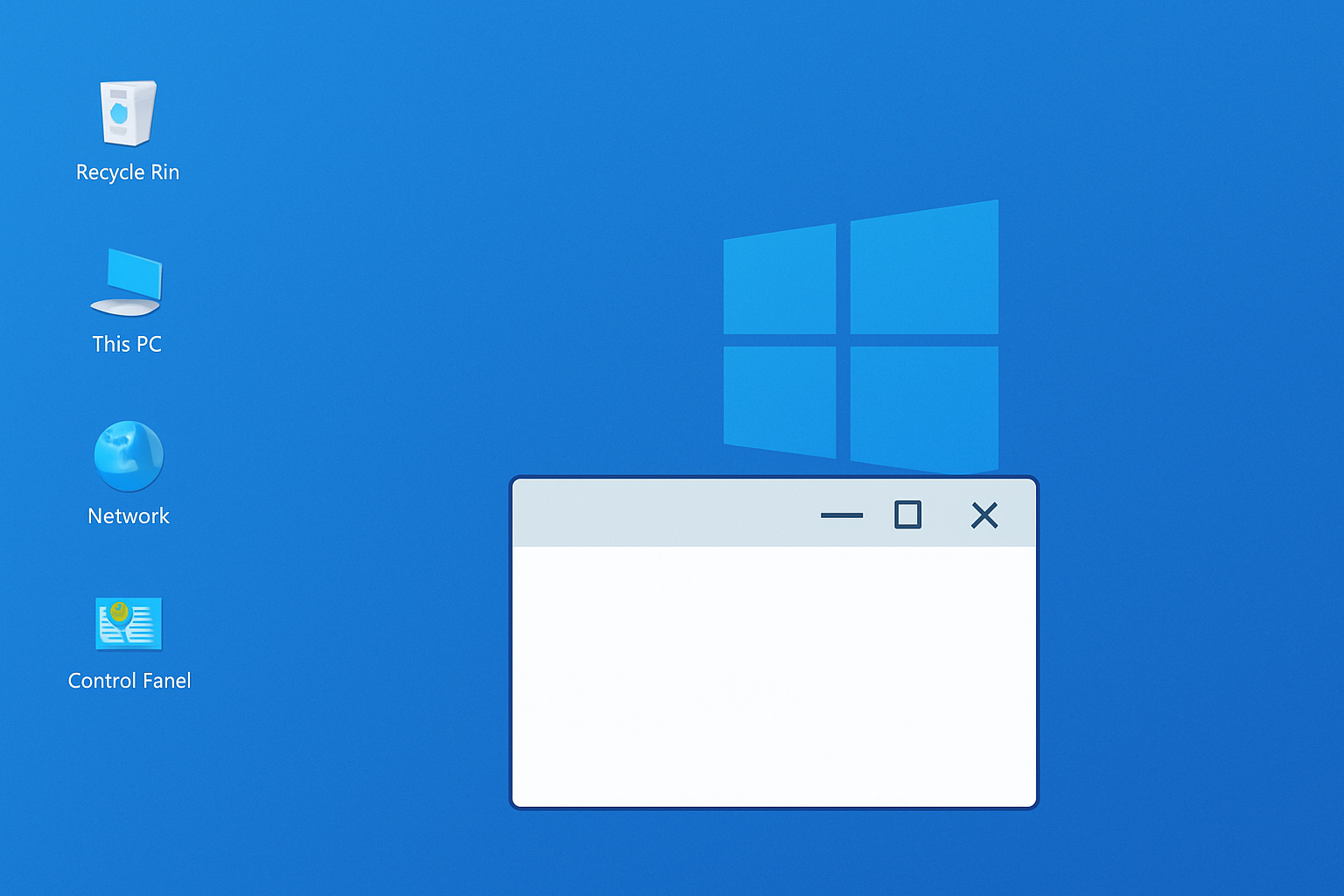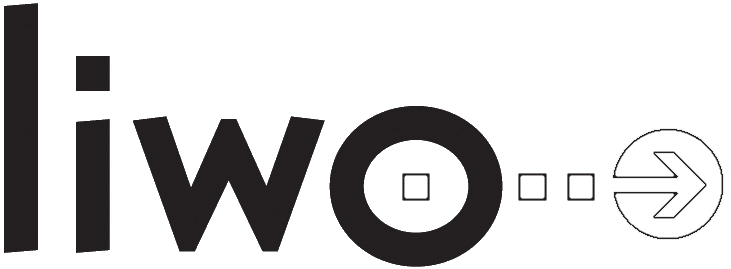Quick-Tipp - "Verschwundenes" Windows-Fenster wieder sichtbar machen
vom: 20.08.2025
Wenn Windows-Fenster plötzlich verschwinden
Haben Sie es schon einmal erlebt? Sie starten eine Anwendung – und plötzlich ist das Fenster nirgends mehr zu sehen. Statt sich auf Ihre Arbeit konzentrieren zu können, scheint es, als wäre das Programm einfach vom Bildschirm verschwunden. Besonders ärgerlich wird es, wenn Sie eigentlich mitten in einer wichtigen Aufgabe stecken.
Die gute Nachricht: Für dieses Problem gibt es einfache Lösungen. In diesem Artikel erfahren Sie, warum Windows-Fenster manchmal „unsichtbar“ werden und wie Sie sie mit wenigen Handgriffen wieder zurückholen können.
Warum verschwinden Fenster in Windows?
Meist passiert das, wenn Windows das Fenster außerhalb des sichtbaren Bereichs verschiebt. Typische Ursachen sind:
-
Sie arbeiten mit mehreren Monitoren.
-
Sie haben kürzlich die Bildschirmauflösung geändert.
Früher, unter Windows 10, gab es noch die Funktion „Fenster kaskadieren“. Damit konnten alle geöffneten Fenster automatisch so angeordnet werden, dass ihre Titelleisten sichtbar blieben. In Windows 11 ist diese Option jedoch weggefallen – und genau das kann dazu führen, dass Fenster scheinbar „verschwinden“.
Schnellhilfe: 6 Wege, um ein verschwundenes Fenster zurückzuholen
1) Aktives Fenster auf den Bildschirm „snappen“
-
Wechseln Sie mit
Alt + Tabauf das betroffene Programm. -
Drücken Sie
Windows-Taste + Pfeil linksoderWindows-Taste + Pfeil rechts, um das Fenster an den jeweiligen Bildschirmrand zu docken.
2) Fenster zwischen Monitoren verschieben
-
Wählen Sie das Programm mit
Alt + Tab. -
Drücken Sie
Windows-Taste + Shift + Pfeil links/rechts, um das Fenster auf den anderen Monitor zu schieben.
3) Klassischer „Verschieben“-Trick (funktioniert oft am zuverlässigsten)
-
Aktivieren Sie das Programm mit
Alt + Tab. -
Öffnen Sie das Fenstermenü mit
Alt + Leertaste. -
Drücken Sie
M(für Move/Verschieben). -
Tippen Sie einmal eine Pfeiltaste (z. B.
Pfeil nach unten) und bewegen Sie dann die Maus – das Fenster „hängt“ jetzt an Ihrem Cursor. -
Positionieren und mit
Enterbestätigen.
Tipp: Statt Schritt 4 können Sie auch nur die Pfeiltasten gedrückt halten, bis das Fenster wieder sichtbar ist.
4) Per Task-Manager maximieren
-
Öffnen Sie den Task-Manager mit
Strg + Shift + Esc. -
Suchen Sie die Anwendung, Rechtsklick → Maximieren (oder Zu Vordergrund wechseln je nach Version).
5) Anzeige kurz umschalten (Mehrmonitor-Setup)
-
Drücken Sie
Windows-Taste + P. -
Wählen Sie Nur PC-Bildschirm (bringt Fenster auf den Hauptmonitor).
-
Danach wieder auf Erweitern stellen, wenn Sie weiter mit mehreren Monitoren arbeiten.
6) Über „Task-Ansicht“ prüfen, ob das Fenster auf einem anderen Desktop liegt
-
Drücken Sie
Windows-Taste + Tab. -
Oben ggf. auf einen anderen Desktop wechseln und das Fenster zurück auf den Hauptdesktop ziehen.